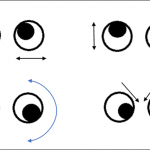Η διαδικασία θα διαρκέσει μόνο λίγα λεπτά από το χρόνο σας. Δεν έχει σημασία αν χρησιμοποιείτε υπολογιστή με Windows ή Mac, καθώς μπορείτε να ελέγξετε πότε χρησιμοποιήθηκε τελευταία φορά ο υπολογιστής σας, και στα δύο συστήματα, με σχετική ευκολία. Για να ξεκινήσετε και να μάθετε πότε χρησιμοποιήθηκε τελευταία φορά ο υπολογιστής σας, ακολουθήστε τις παρακάτω απλές οδηγίες.
Ελέγξτε πότε χρησιμοποιήθηκε τελευταία φορά ο υπολογιστής σας – Mac
Φυσικά, για να λειτουργήσει αυτή η μέθοδος, πρέπει να γνωρίζετε πότε χρησιμοποιήσατε για τελευταία φορά τον υπολογιστή σας, διαφορετικά, θα μπερδευτείτε και θα σκεφτείτε ότι κάποιος άλλος χρησιμοποίησε τον υπολογιστή σας, όταν ήταν πραγματικά εσείς. Για να ξεκινήσετε και να μάθετε πότε χρησιμοποιήθηκε τελευταία φορά ο υπολογιστής Mac, ακολουθήστε τις παρακάτω απλές οδηγίες.
1. Κάντε κλικ στο εικονίδιο του μεγεθυντικού φακού στην επάνω δεξιά γωνία της οθόνης σας. Αυτή είναι μια συντόμευση για πρόσβαση στο Spotlight.
2. Πληκτρολογήστε Κονσόλα στη γραμμή αναζήτησης.
3. Πατήστε το πλήκτρο enter / return.
4. Μεταβείτε στο / var / log.
5. Ανοίξτε το φάκελο διαχείρισης.
6. Τώρα θα δείτε μια λίστα με ημερομηνίες που ξεκινούν μέχρι δύο εβδομάδες. Κάντε κλικ στην ημερομηνία της επιλογής σας, για να δείτε τις λεπτομέρειες της χρήσης του υπολογιστή σας εκείνη την ημέρα. Μπορείτε να πληκτρολογήσετε Wake ή LidOpen για να δείτε συγκεκριμένα αποτελέσματα.
Είναι τόσο απλό. Τώρα μπορείτε να δείτε πότε άνοιξε τελευταία φορά ο υπολογιστής σας. Μπορεί να υπάρχουν διαφορετικοί λόγοι αφύπνισης, που σας λένε τι προκάλεσε τον υπολογιστή σας να τεθεί εκτός λειτουργίας. Εάν είστε προχωρημένος χρήστης, μπορείτε να χρησιμοποιήσετε τη γραμμή εντολών, για να αναζητήσετε τον λόγο αφύπνισης, εισάγοντας την ακόλουθη εντολή παρακάτω.
Είναι αυτονόητο ότι η παραπάνω μέθοδος θα λειτουργήσει μόνο αν έχετε την τάση να θέσετε τον υπολογιστή σας σε κατάσταση αναστολής λειτουργίας όταν δεν τον χρησιμοποιείτε. Όπως μπορείτε να δείτε, η παραπάνω μέθοδος ήταν πολύ εύκολη στην εκτέλεση και απαιτούσε μόνο λίγα λεπτά του χρόνου σας. Εάν θέλετε να μάθετε πώς να ελέγχετε πότε χρησιμοποιήθηκε τελευταία φορά ο υπολογιστής σας σε υπολογιστή Windows, ακολουθήστε τις παρακάτω οδηγίες.
Ελέγξτε πότε χρησιμοποιήθηκε τελευταία φορά ο υπολογιστής σας – Υπολογιστής με Windows
Θα πρέπει να ενεργοποιήσετε μια λειτουργία που ονομάζεται Logon Auditing, για να δείτε πότε έγιναν προσπάθειες σύνδεσης στο σύστημά σας. Θα μπορείτε να δείτε ποιες προσπάθειες ήταν επιτυχημένες και ποιες όχι. Για να ξεκινήσετε και να ενεργοποιήσετε το Logon Auditing, ακολουθήστε τις απλές οδηγίες παρακάτω. Θα δείτε ότι η διαδικασία είναι πολύ εύκολη στην εκτέλεση και απαιτεί μόνο λίγα λεπτά από το χρόνο σας.
1. Κάντε κλικ στο μενού Έναρξη.
2. Πληκτρολογήστε gpedit.msc στη γραμμή αναζήτησης και, στη συνέχεια, πατήστε Enter.
3. Τώρα θα έχετε ανοίξει το πρόγραμμα επεξεργασίας πολιτικής τοπικής ομάδας.
4. Μεταβείτε στην ακόλουθη, Τοπική πολιτική υπολογιστή> Διαμόρφωση υπολογιστή> Ρυθμίσεις Windows> Ρυθμίσεις ασφαλείας> Τοπικές πολιτικές> Πολιτική ελέγχου. Χρησιμοποιήστε το αριστερό παράθυρο για να το κάνετε αυτό.
5. Στο δεξιό παράθυρο παραθύρου, κάντε διπλό κλικ Συμβάντα σύνδεσης ελέγχου.
6. Στο παράθυρο που ανοίγει, επιλέξτε το πλαίσιο ελέγχου Επιτυχία και αποτυχία, στην ενότητα Έλεγχος αυτών των προσπαθειών.
7. Κάντε κλικ στο OK.
Τώρα που έχετε ενεργοποιήσει το Logon Auditing, πρέπει να μάθετε πώς να προβάλλετε τον έλεγχο. Για να ξεκινήσετε και να δείτε τους ελέγχους, ακολουθήστε τις παρακάτω οδηγίες.
1. Κάντε κλικ στο μενού Έναρξη.
2. Πληκτρολογήστε Event Viewer στη γραμμή αναζήτησης και, στη συνέχεια, πατήστε Enter.
3. Μεταβείτε στα ακόλουθα, Windows Logs> Security.
4. Στην καρτέλα Ασφάλεια, θα μπορείτε να δείτε τις προσπάθειες σύνδεσης στο σύστημά σας.
Είναι τόσο απλό. Μη διστάσετε να κάνετε διπλό κλικ σε οποιοδήποτε συμβάν, για να δείτε λεπτομέρειες σχετικά με αυτήν την προσπάθεια σύνδεσης. Εάν παρατηρήσετε προσπάθειες σύνδεσης, με τον αριθμό 4624, τότε αυτό σημαίνει ότι η προσπάθεια σύνδεσης ήταν επιτυχής. Θέλετε να είστε σίγουροι ότι αυτές οι απόπειρες σύνδεσης ανήκουν μόνο σε εσάς ή μόνο σε εκείνα τα άτομα στα οποία παραχωρήσατε άδεια πρόσβασης στο σύστημά σας.
Στο τέλος της ημέρας, είναι καλύτερο να προστατεύσετε με κωδικό πρόσβασης το σύστημά σας εάν θέλετε να έχετε τη μέγιστη ασφάλεια και να διασφαλίσετε ότι κανείς δεν θα έχει πρόσβαση στον υπολογιστή σας. Ωστόσο, εάν για κάποιο λόγο δεν μπορείτε να ορίσετε έναν κωδικό πρόσβασης, μπορείτε πάντα να χρησιμοποιήσετε την παραπάνω μέθοδο για να δείτε εάν και πότε έγινε πρόσβαση στον υπολογιστή σας.